Inclure d'autres comptes de messagerie dans un compte Email Pro
Veuillez utiliser la fonction « Imprimer » au bas de la page pour créer un PDF.
Pour Email Pro
Vous pouvez accéder à vos autres comptes e-mail venant de prestataires externes ou bien simplement à vos autres adresses POP/IMAP de IONOS avec votre compte Email Pro.
Avec cette fonction de Email Pro, vous pouvez consulter et gérer tous vos comptes e-mail, par exemple de Gmail ou Thunderbird, depuis un seul compte. Vous n'avez plus à accéder séparément à chacun de vos comptes e-mail.
- Connectez-vous à Webmail.
- Cliquez en haut à droite de la navigation principale sur le symbole de la roue dentée.
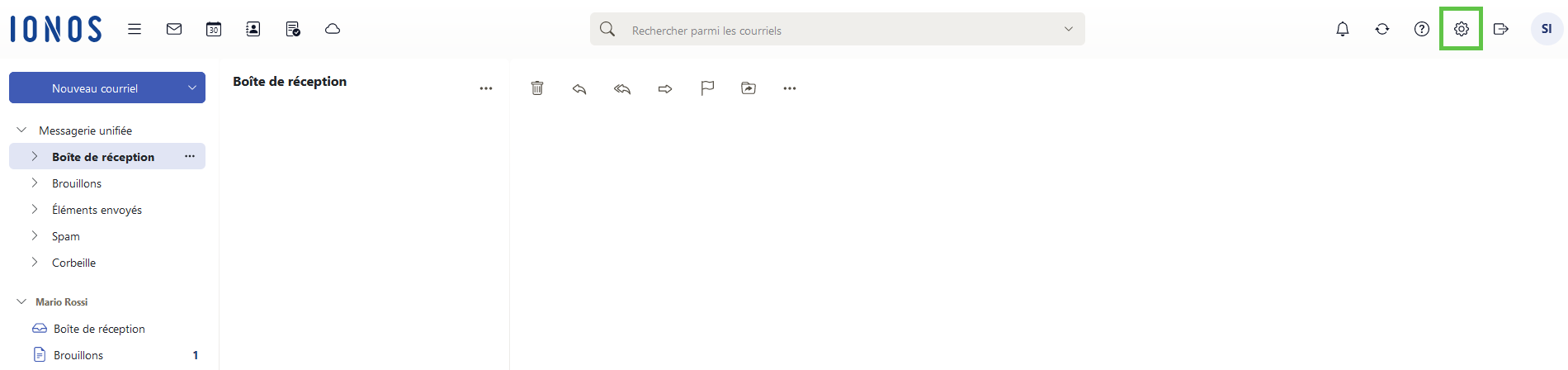
- Cliquez sur Tous les réglages….
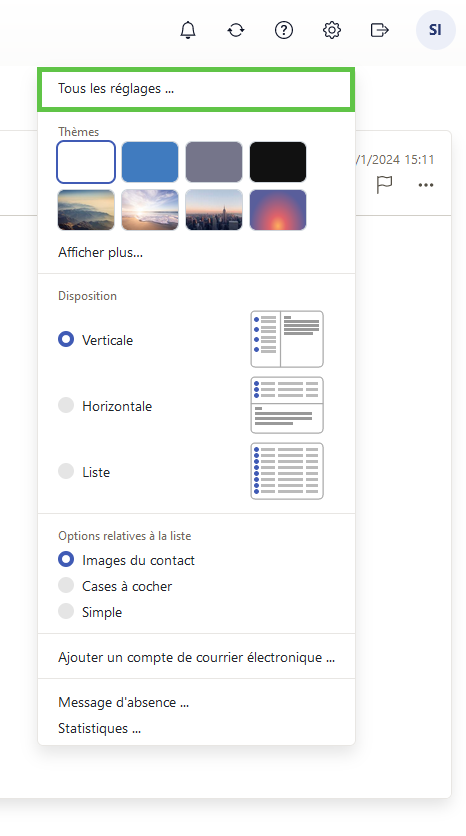
- Cliquez dans la barre de navigation à gauche sur Comptes.
- Cliquez sur Ajouter un compte de courrier électronique.
- Dans la fenêtre qui s'ouvre, saisissez l'adresse e-mail à ajouter et votre mot de passe.
- Cliquez sur Ajouter.
La configuration automatique fonctionne avec de nombreux comptes de messagerie tels que Gmail. Si la configuration automatique échoue, cliquez sur Configurer manuellement. Saisissez ensuite manuellement les données nécessaires et cliquez sur Enregistrer. Vous obtiendrez les données nécessaires auprès de votre fournisseur de messagerie respectif.
Configurer manuellement un compte de messagerie
Les étapes suivantes décrivent comment configurer manuellement le compte de messagerie. La configuration manuelle est nécessaire lorsque notre système ne peut pas configurer votre compte automatiquement.
Saisissez les paramètres de compte souhaités :
| Réglages du compte | |
|---|---|
| Nom du compte | Le nom que vous voulez afficher lorsque vous envoyez des e-mails |
| Votre nom | Au choix |
| Adresse de courrier électronique | L'adresse e-mail que vous voulez ajouter |
| Utiliser la messagerie unifiée pour ce compte | Cochez cette case lorsque vous voulez que les e-mails entrants de cette adresse soient affichés avec les e-mails entrants de votre adresse Email Pro. |
| Serveur entrant | |
|---|---|
| Type du serveur | Sélectionnez ici si vous voulez que le compte utilise le protocole POP ou IMAP. |
| Nom du serveur | Saisissez ici l'adresse du serveur du compte email pour les emails entrants. Vous trouverez cette adresse du serveur auprès du prestataire du compte que vous voulez ajouter. |
| Sécurité de la connexion | Sélectionnez le type de connexion que vous souhaitez. |
| Port du serveur | Prédéfini. Si vous ne recevez pas correctement vos e-mails, vérifiez auprès du prestataire du compte e-mail si le port est correct. |
| Nom d'utilisateur | Le nom d'utilisateur de votre compte email. Vous le trouverez auprès du prestataire de votre compte email. |
| Mot de passe | Le mot de passe du compte e-mail. |
| Serveur sortant (SMTP) | |
|---|---|
| Nom du serveur | Saisissez ici l'adresse du serveur pour les e-mails sortants. Vous la trouverez auprès du prestataire de votre come e-mail.pt |
| Sécurité de la connexion | Sélectionnez le type de connexion que vous souhaitez. |
| Port du serveur | Prédéfini. Si vous rencontrez des problèmes pour envoyer vos e-mails, vérifiez auprès du prestataire de votre compte e-mail si le port est correct. |
| Authentification | Prédéfini mais modifiable selon vos besoins. |
| Nom d'utilisateur | Prédéfini si vous n'avez rien modifié dans "Authentification". |
| Mot de passe | Prédéfini si vous n'avez rien modifié dans "Authentification". |
Cliquez sur Enregistrer pour ajouter le compte.
Votre compte email est alors intégré dans votre compte Email Pro. Vous pouvez encore ajouter d'autres comptes en répétant ces mêmes étapes.